 Web-Frontend
Web-Frontend
 js-Tutorial
js-Tutorial
 So verwenden Sie NodeJS + Lighthouse + Gulp, um ein automatisiertes Tool zum Testen der Website-Leistung zu erstellen
So verwenden Sie NodeJS + Lighthouse + Gulp, um ein automatisiertes Tool zum Testen der Website-Leistung zu erstellen
So verwenden Sie NodeJS + Lighthouse + Gulp, um ein automatisiertes Tool zum Testen der Website-Leistung zu erstellen
In diesem Artikel wird hauptsächlich die Verwendung von NodeJS + Lighthouse + Gulp zum Erstellen automatisierter Website-Leistungstests vorgestellt. Er hat einen gewissen Referenzwert. Jetzt kann ich ihn mit Ihnen teilen
Annahmen Sie wissen immer noch nicht, was Lighthouse ist.
Lighthouse ist ein Open-Source-Tool von Google, das die Qualität von Websites automatisch erkennen kann. Es verfügt über eine benutzerfreundliche Oberfläche, eine einfache Bedienung, vielfältige Nutzungsmethoden und umfassende Perspektiven Verwenden Sie es, um jede Webseite zu testen. Normale Benutzer, Qualitätssicherung und Entwickler können schnell loslegen.
Starthaltung
Schwierigkeitsfaktor +1
Es gibt viele Möglichkeiten, Lighthouse zu verwenden. Die einfachste ist die Verwendung der Entwicklertools von Chrome. Die Schritte sind wie folgt:
Öffnen Sie den Chrome-Browser
Drücken Sie F12
Öffnen Sie die Registerkarte „Audits“ im Popup-Fenster
Klicken Sie auf „Prüfung durchführen...Alle prüfen“
Prüfung durchführen
Schwierigkeitsfaktor + 2
Sie können auch die Befehlszeile verwenden.
Knoten installieren
Lighthouse installieren
npm install -g lighthousein der Befehlszeile ausführen
lighthouse <url></url>
Die beiden oben genannten Verwendungsmethoden stehen nicht im Mittelpunkt dieses Artikels. Wenn Sie mehr erfahren möchten, können Sie sich auf Run Lighthouse in DevTools beziehen.
Schwierigkeitskoeffizient +3
Da ich vor kurzem NodeJS lerne, habe ich mich entschieden, Node 8 + Gulp zum Ausführen von Lighthouse zu verwenden. Um die Genauigkeit der Ergebnisse zu verbessern, habe ich Lighthouse 10 Mal für jede Aufgabe ausgeführt und mich nur um das Millisekunden in der Ergebnisanzeige und schließlich durchschnittlich 10 Mal. Aus Gründen der Visualisierung und Lesbarkeit wird das Endergebnis in Form einer Webseite angezeigt first-meaningful-paint danach Bei jeder Ausführung von Lighthouse kann der Benutzer auch den Durchschnittswert sehen. Wenn Sie an den Details einer bestimmten Ausführung interessiert sind, können Sie auf den Link klicken, um ihn anzuzeigen. Das Endergebnis sieht so aus: first-meaningful-paint
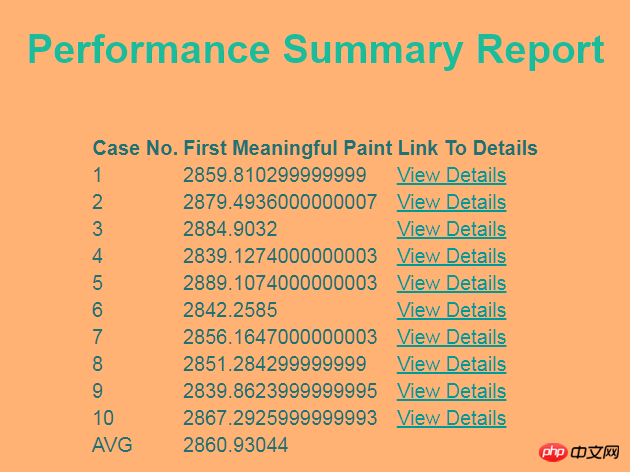
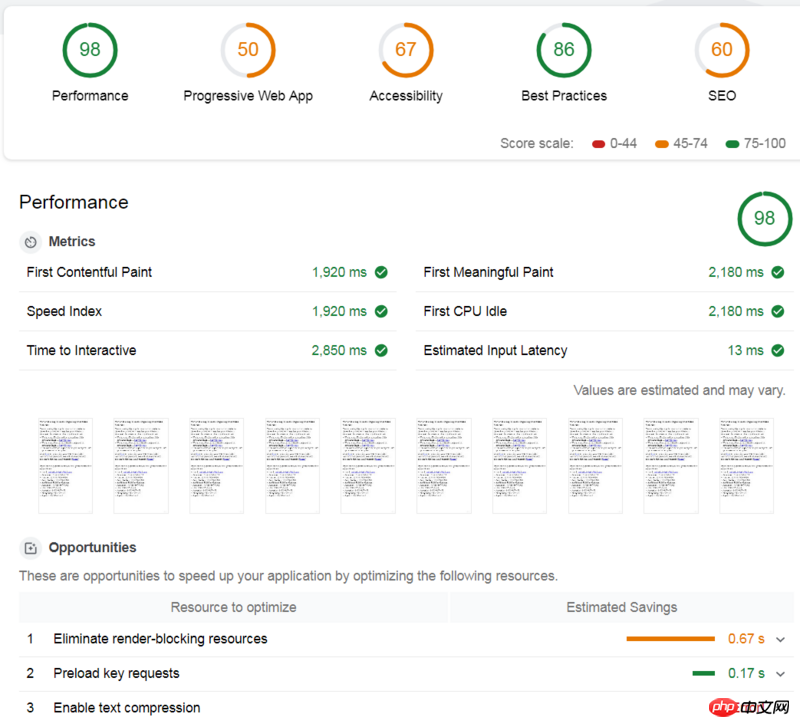
npm i lighthouse --save-dev npm i chrome-launcher --save-dev npm i fs-extra --save-dev npm i gulp --save-dev
im Projektstammverzeichnis. Hier verwenden wir alle die Standardkonfiguration, die Sie deklarieren müssen in der Konfigurationsdatei. lighthouse-config.js
module.exports = {
extends: 'lighthouse:default'
}extends: 'lighthouse:default'Wenn Leser detailliertere Konfigurationsoptionen benötigen, lesen Sie bitte:
- Lighthouse Der größte Teil dieses Artikels befasst sich mit der Befehlszeile, und Befehlszeilenparameter können dies auch tun Verwendeter Knoten
- Drosselung In diesem Artikel geht es um Netzwerksimulation
- Standardkonfiguration Spezifische Standardkonfigurationsparameter
- Webseitentest simuliert unterschiedliche Netzwerkgeschwindigkeiten
- Emulation simuliert unterschiedliche Geräte
- Codierung
im Projektstammverzeichnis erstellen
Im Folgenden werden zunächst alle abhängigen Tools vorgestellt:const gulp = require('gulp');
const lighthouse = require('lighthouse');
const chromeLauncher = require('chrome-launcher');
const printer = require('lighthouse/lighthouse-cli/printer');
const Reporter = require('lighthouse/lighthouse-core/report/report-generator');
const fs = require('fs-extra');
const config = require('.lighthouse-config.js');gulpfile.js Bevor Sie mit der Verwendung von Lighthouse beginnen, erstellen Sie zunächst eine Methode zum Schreiben von Dateien, mit der schließlich eine benutzerdefinierte Berichtsdatei generiert wird: async function write(file, report) {
try {
await fs.outputFile(file, report);
} catch (Error e) {
console.log("error while writing report ", e);
}
}Bevor wir Lighthouse aufrufen, müssen wir zunächst eine Chrome-Instanz starten und Lighthouse die Portnummer mitteilen.
bedeutet, das Browserfenster nicht zu öffnen.async function launchChrome() {
let chrome;
try {
chrome = await chromeLauncher.launch({
chromeFlags: [
"--disable-gpu",
"--no-sandbox",
"--headless"
],
enableExtensions: true,
logLevel: "error"
});
console.log(chrome.port)
return {
port: chrome.port,
chromeFlags: [
"--headless"
],
logLevel: "error"
}
} catch (e) {
console.log("Error while launching Chrome ", e);
}
}--headlessNachdem die Chrome-Instanz gestartet wurde, können wir Lighthouse aufrufen. Beim Aufruf müssen wir die zu testende Website, Parameter und die zuvor erstellte Konfiguration angeben. Zu den Parametern gehören der Chrome-Startport und der Start Methode (ob Headless und andere Informationen). async function lighthouseRunner(opt) {
try {
return await lighthouse("https://www.baidu.com", opt, config);
} catch (e) {
console.log("Error while running lighthouse");
}
}Das Rückgabeergebnis von Lighthouse ist ein JSON-Objekt, das Leistungstestergebnisse, die endgültige Version der Konfigurationsparameter, die Gruppierung von Indikatoren und andere Informationen enthält. Für ein tieferes Verständnis können Leser auf „Ergebnisse verstehen“ zurückgreifen.
Da wir zum Generieren des Berichts die offizielle Lighthouse-Vorlage verwenden müssen, rufen wir die offizielle Methode auf. Beachten Sie, dass der erste Parameter in übergeben wird und der zweite Parameter zum Generieren eines HTML-Berichts (Berichte im CSV-Format) deklariert wird und andere Formate können ebenfalls generiert werden) ).
function genReport(result) {
return Reporter.generateReport(result.lhr, 'html');
}result.lhr Als nächstes schreiben wir eine Funktion, die die oben genannten Methoden aneinanderreiht. Starten Sie zunächst eine Chrome-Instanz, übergeben Sie dann einige Parameter der Chrome-Instanz an Lighthouse, verwenden Sie die von Lighthouse ausgeführten Ergebnisse, um einen Bericht zu erstellen, und schreiben Sie Geben Sie die HTML-Datei ein. Die HTML-Datei sollte einen Zeitstempel und eine Ausführungssequenz als eindeutige Kennung haben. Die -Methode gibt im Ergebnis zurück (dies ist der Indikator, der uns am meisten Sorgen bereitet. Leser können ihn nach ihren eigenen Bedürfnissen ersetzen. Spezifische Indikatoren finden Sie in Lighthouse). start
async function run(timestamp, num) {
let chromeOpt = await launchChrome();
let result = await lighthouseRunner(chromeOpt);
let report = genReport(result);
await printer.write(report, 'html', `./cases/lighthouse-report@${timestamp}-${num}.html`);
return result.lhr.audits['first-meaningful-paint'].rawValue;
await chrome.kill();
}下面, 我们可以正式开始写一个 gulp task 啦,首先获得当前时间戳,用于最终生成的报告命名,然后声明一个数组,用于记录每次跑 Lighthouse 生成的 first-meaningful-paint 毫秒数,然后跑10次 Lighthouse, 使用提前创建的模板文件,根据这10的结果,生成一个汇总报告,这里,笔者使用了Lighthouse对外暴露的工具函数进行字符串的替换。
gulp.task('start', async function() {
let timestamp = Date.now();
let spent = [];
for(let i=0; i<p>最后的最后, 执行:</p><pre class="brush:php;toolbar:false">gulp start万事大吉。
附上汇总界面的模板源码:
nbsp;html>
<meta>
<meta>
<title>Lighthouse Summary Report</title>
<style>
body {
font-family: sans-serif;
}
table {
margin: auto;
}
tr {
border: 1px solid grey;
}
h1 {
text-align: center;
margin: 30px auto 50px auto
}
</style>
| Case No. | First Meaningful Paint | Link To Details |
|---|
以上就是本文的全部内容,希望对大家的学习有所帮助,更多相关内容请关注PHP中文网!
相关推荐:
jQuery+AJAX+PHP+MySQL开发搜索无跳转无刷新的功能
关于vue中extend,mixins,extends,components,install的操作
Das obige ist der detaillierte Inhalt vonSo verwenden Sie NodeJS + Lighthouse + Gulp, um ein automatisiertes Tool zum Testen der Website-Leistung zu erstellen. Für weitere Informationen folgen Sie bitte anderen verwandten Artikeln auf der PHP chinesischen Website!

Heiße KI -Werkzeuge

Undresser.AI Undress
KI-gestützte App zum Erstellen realistischer Aktfotos

AI Clothes Remover
Online-KI-Tool zum Entfernen von Kleidung aus Fotos.

Undress AI Tool
Ausziehbilder kostenlos

Clothoff.io
KI-Kleiderentferner

AI Hentai Generator
Erstellen Sie kostenlos Ai Hentai.

Heißer Artikel

Heiße Werkzeuge

Notepad++7.3.1
Einfach zu bedienender und kostenloser Code-Editor

SublimeText3 chinesische Version
Chinesische Version, sehr einfach zu bedienen

Senden Sie Studio 13.0.1
Leistungsstarke integrierte PHP-Entwicklungsumgebung

Dreamweaver CS6
Visuelle Webentwicklungstools

SublimeText3 Mac-Version
Codebearbeitungssoftware auf Gottesniveau (SublimeText3)

Heiße Themen
 1382
1382
 52
52
 So implementieren Sie ein Online-Spracherkennungssystem mit WebSocket und JavaScript
Dec 17, 2023 pm 02:54 PM
So implementieren Sie ein Online-Spracherkennungssystem mit WebSocket und JavaScript
Dec 17, 2023 pm 02:54 PM
So implementieren Sie mit WebSocket und JavaScript ein Online-Spracherkennungssystem. Einführung: Mit der kontinuierlichen Weiterentwicklung der Technologie ist die Spracherkennungstechnologie zu einem wichtigen Bestandteil des Bereichs der künstlichen Intelligenz geworden. Das auf WebSocket und JavaScript basierende Online-Spracherkennungssystem zeichnet sich durch geringe Latenz, Echtzeit und plattformübergreifende Eigenschaften aus und hat sich zu einer weit verbreiteten Lösung entwickelt. In diesem Artikel wird erläutert, wie Sie mit WebSocket und JavaScript ein Online-Spracherkennungssystem implementieren.
 WebSocket und JavaScript: Schlüsseltechnologien zur Implementierung von Echtzeitüberwachungssystemen
Dec 17, 2023 pm 05:30 PM
WebSocket und JavaScript: Schlüsseltechnologien zur Implementierung von Echtzeitüberwachungssystemen
Dec 17, 2023 pm 05:30 PM
WebSocket und JavaScript: Schlüsseltechnologien zur Realisierung von Echtzeit-Überwachungssystemen Einführung: Mit der rasanten Entwicklung der Internet-Technologie wurden Echtzeit-Überwachungssysteme in verschiedenen Bereichen weit verbreitet eingesetzt. Eine der Schlüsseltechnologien zur Erzielung einer Echtzeitüberwachung ist die Kombination von WebSocket und JavaScript. In diesem Artikel wird die Anwendung von WebSocket und JavaScript in Echtzeitüberwachungssystemen vorgestellt, Codebeispiele gegeben und deren Implementierungsprinzipien ausführlich erläutert. 1. WebSocket-Technologie
 Verwendung von JavaScript und WebSocket zur Implementierung eines Echtzeit-Online-Bestellsystems
Dec 17, 2023 pm 12:09 PM
Verwendung von JavaScript und WebSocket zur Implementierung eines Echtzeit-Online-Bestellsystems
Dec 17, 2023 pm 12:09 PM
Einführung in die Verwendung von JavaScript und WebSocket zur Implementierung eines Online-Bestellsystems in Echtzeit: Mit der Popularität des Internets und dem Fortschritt der Technologie haben immer mehr Restaurants damit begonnen, Online-Bestelldienste anzubieten. Um ein Echtzeit-Online-Bestellsystem zu implementieren, können wir JavaScript und WebSocket-Technologie verwenden. WebSocket ist ein Vollduplex-Kommunikationsprotokoll, das auf dem TCP-Protokoll basiert und eine bidirektionale Kommunikation zwischen Client und Server in Echtzeit realisieren kann. Im Echtzeit-Online-Bestellsystem, wenn der Benutzer Gerichte auswählt und eine Bestellung aufgibt
 So implementieren Sie ein Online-Reservierungssystem mit WebSocket und JavaScript
Dec 17, 2023 am 09:39 AM
So implementieren Sie ein Online-Reservierungssystem mit WebSocket und JavaScript
Dec 17, 2023 am 09:39 AM
So implementieren Sie ein Online-Reservierungssystem mit WebSocket und JavaScript. Im heutigen digitalen Zeitalter müssen immer mehr Unternehmen und Dienste Online-Reservierungsfunktionen bereitstellen. Es ist von entscheidender Bedeutung, ein effizientes Online-Reservierungssystem in Echtzeit zu implementieren. In diesem Artikel wird erläutert, wie Sie mit WebSocket und JavaScript ein Online-Reservierungssystem implementieren, und es werden spezifische Codebeispiele bereitgestellt. 1. Was ist WebSocket? WebSocket ist eine Vollduplex-Methode für eine einzelne TCP-Verbindung.
 JavaScript und WebSocket: Aufbau eines effizienten Echtzeit-Wettervorhersagesystems
Dec 17, 2023 pm 05:13 PM
JavaScript und WebSocket: Aufbau eines effizienten Echtzeit-Wettervorhersagesystems
Dec 17, 2023 pm 05:13 PM
JavaScript und WebSocket: Aufbau eines effizienten Echtzeit-Wettervorhersagesystems Einführung: Heutzutage ist die Genauigkeit von Wettervorhersagen für das tägliche Leben und die Entscheidungsfindung von großer Bedeutung. Mit der Weiterentwicklung der Technologie können wir genauere und zuverlässigere Wettervorhersagen liefern, indem wir Wetterdaten in Echtzeit erhalten. In diesem Artikel erfahren Sie, wie Sie mit JavaScript und WebSocket-Technologie ein effizientes Echtzeit-Wettervorhersagesystem aufbauen. In diesem Artikel wird der Implementierungsprozess anhand spezifischer Codebeispiele demonstriert. Wir
 Einfaches JavaScript-Tutorial: So erhalten Sie den HTTP-Statuscode
Jan 05, 2024 pm 06:08 PM
Einfaches JavaScript-Tutorial: So erhalten Sie den HTTP-Statuscode
Jan 05, 2024 pm 06:08 PM
JavaScript-Tutorial: So erhalten Sie HTTP-Statuscode. Es sind spezifische Codebeispiele erforderlich. Vorwort: Bei der Webentwicklung ist häufig die Dateninteraktion mit dem Server erforderlich. Bei der Kommunikation mit dem Server müssen wir häufig den zurückgegebenen HTTP-Statuscode abrufen, um festzustellen, ob der Vorgang erfolgreich ist, und die entsprechende Verarbeitung basierend auf verschiedenen Statuscodes durchführen. In diesem Artikel erfahren Sie, wie Sie mit JavaScript HTTP-Statuscodes abrufen und einige praktische Codebeispiele bereitstellen. Verwenden von XMLHttpRequest
 So verwenden Sie insertBefore in Javascript
Nov 24, 2023 am 11:56 AM
So verwenden Sie insertBefore in Javascript
Nov 24, 2023 am 11:56 AM
Verwendung: In JavaScript wird die Methode insertBefore() verwendet, um einen neuen Knoten in den DOM-Baum einzufügen. Diese Methode erfordert zwei Parameter: den neuen Knoten, der eingefügt werden soll, und den Referenzknoten (d. h. den Knoten, an dem der neue Knoten eingefügt wird).
 JavaScript und WebSocket: Aufbau eines effizienten Echtzeit-Bildverarbeitungssystems
Dec 17, 2023 am 08:41 AM
JavaScript und WebSocket: Aufbau eines effizienten Echtzeit-Bildverarbeitungssystems
Dec 17, 2023 am 08:41 AM
JavaScript ist eine in der Webentwicklung weit verbreitete Programmiersprache, während WebSocket ein Netzwerkprotokoll für die Echtzeitkommunikation ist. Durch die Kombination der leistungsstarken Funktionen beider können wir ein effizientes Echtzeit-Bildverarbeitungssystem erstellen. In diesem Artikel wird erläutert, wie dieses System mithilfe von JavaScript und WebSocket implementiert wird, und es werden spezifische Codebeispiele bereitgestellt. Zunächst müssen wir die Anforderungen und Ziele des Echtzeit-Bildverarbeitungssystems klären. Angenommen, wir haben ein Kameragerät, das Bilddaten in Echtzeit sammeln kann



